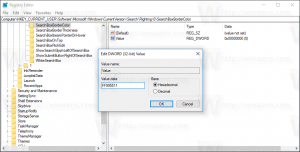Windows10でロック解除サウンドを再生する方法
最近、Windows10でロックサウンドを再生する方法を確認しました。 今日は、OSにロック解除サウンドを再生させます。 同様のトリックを使用して、Windows10で欠落していた機能を復活させることができます。 どうぞ。
広告
Windowsのすべてのリリースは、さまざまなイベントのサウンドを再生しました。 Windows NTベースのシステムでは、シャットダウン音、ロック/ロック解除音、およびログオフ音に加えて、起動音と個別のログオン音がありました。 ユーザーは、[コントロールパネル]-> [サウンド]からこれらすべてのサウンドを割り当てることができます。 Windows 8以降、これらのイベントのサウンドはほぼ完全に削除されました。
Windows10がサウンドを再生しない理由
Windows 10では、MicrosoftはWindowsの起動とシャットダウンを高速化することに重点を置いていました。 OSの開発者は、ログオン、ログオフ、およびシャットダウン時に再生されるサウンドを完全に削除しました。 「ExitWindows」、「Windows Logon」、「Windows Logoff」のイベントにサウンドを割り当てたり、レジストリを使用してこれらのイベントを復元しようとしても、それらは再生されません。 状況を説明するマイクロソフトからの公式声明があります。
「パフォーマンス上の理由から、これらのサウンドイベントを削除しました。 マシンの電源オン、電源オフ、スリープ状態、スリープ状態からの再開などの速度に細心の注意を払っています。 これをスピードアップする一環として、起動音とシャットダウン音を制御するプロセスについて多くの実験を行います。 開発中のWindows8の暫定ビルドでは、シャットダウンサウンドを移動することで、処理を大幅に高速化することができました。 Explorer.exe(まだログオンしている間に実行されている)からLogonui.exe(「シャットダウン」を表示するプロセス)へ サークル。)
しかし、この遅い時間にシャットダウン音を動かすと、他の問題が発生し始めました。 サウンドの再生に使用するコード(PlaySound API)は、レジストリ(このサウンドの設定を確認するため)およびディスク( .wavファイルを読んでください)、レジストリまたはディスクをシャットダウンしたためにサウンドを再生できない(または途中でカットオフする)問題が発生しました すでに! APIの書き直しに時間を費やすことができたかもしれませんが、最も安全でパフォーマンスの高い方法は、サウンドを完全に排除することであると判断しました。」
ロック解除音
アンロックサウンドを再生する手順は次のとおりです。 これは、ユーザーセッション/ワークステーションのロックを解除したときにWindowsが再生するサウンドです。
手順にはいくつかのステップが含まれます。 サウンドを再生する特別なVBScriptファイルを作成してから、タスクスケジューラでタスクを作成して、ワークステーションのロックイベントで再生する必要があります。 方法は次のとおりです。
ロックサウンドを再生するVBScriptファイルを作成します
- メモ帳を開き、次の行を貼り付けます。
Set oVoice = CreateObject( "SAPI.SpVoice") set oSpFileStream = CreateObject( "SAPI.SpFileStream") oSpFileStream。 「C:\ Windows \ Media \ WindowsUnlock.wav」を開きます oVoice。 SpeakStreamoSpFileStream。 oSpFileStream。 選ぶ
- このファイルは、拡張子.VBSを付けてどこにでも保存できます。 たとえば、「UnlockSound.vbs」です。

- 作成したファイルをダブルクリックして、サウンドファイルが再生されることを確認します。
これは、SpeechAPIを使用して任意のサウンドを再生するためのWindows用のシンプルなVBScriptです。 この方法は、Windows Media Playerやサードパーティのアプリなどの低速なプログラムをロードしてサウンドを再生することに依存しないため、私はこの方法を好みます。
このスクリプトでは、デフォルトのサウンドファイルを使用しています。 C:\ Windows \ Media \ Windows Unlock.wav. 任意のファイルを使用できます。 適切な行を変更するだけです。
ヒント:メモ帳の[保存]ダイアログで、引用符にファイル名を含めて、TXTではなくVBSファイル拡張子でファイルを保存していることを確認します。
次に、このサウンドを再生するための特別なタスクスケジューラタスクを作成する必要があります。 タスクスケジューラは「ワークステーションのロックを解除する」イベントでタスクを実行できるため、タスクのアクションとしてスクリプトを指定すると、デスクトップのロックを解除するたびにサウンドが再生されます。
Windows10でロックサウンドを再生する
- 開ける 管理ツール.
- タスクスケジューラアイコンをクリックします。

- タスクスケジューラライブラリで、をクリックします。 タスクを作成... 右側のリンク。

- [タスクの作成]ダイアログで、[名前]ボックスに「サウンドのロック解除を再生」などの意味のあるテキストを入力します。

- オプションを設定する 構成:Windows 10 上に示すように。
- [トリガー]タブに切り替えて、 新しい... ボタン。
![Windows10の[トリガー]タブ](/f/6e3ef5b272d8ba2ac8e36f3dd1810c29.png)
- トリガーのイベントをに設定します ワークステーションのロック解除時.

- に切り替えます 行動 タブをクリックし、 新しい... ボタン。
![Windows10の[アクション]タブ](/f/947a520356c1d5f3772441f01bf662b8.png)
- 次のダイアログで、アクションタイプをに設定します プログラムを開始する.
- の中に プログラム ボックスで、プログラムとしてwscript.exeを指定します。
- VBScriptファイルへのフルパスを[引数の追加]テキストボックスに入力します。

- に切り替えます 条件 タブをクリックしてオプションを無効にします コンピューターがAC電源になっている場合にのみ、タスクを開始してください。
![Windows10の[条件]タブ](/f/b326cf74e8b2393f9b67d0f75c10ba45.png)
- [OK]ボタンをクリックして、タスクを作成します。
注:パスワードが空白であるためにオペレーティングシステムによってタスクの保存が妨げられている場合は、次のことができます。 パスワードを追加する ユーザーアカウントに追加するか、[管理ツール]の[ローカルセキュリティポリシー]で制限を無効にします。
これで完了です。

この新しく割り当てられたサウンドは、コンピューターをロックすると再生されます。
動作中のサウンドをテストするには、 勝つ + L キー。 これでワークステーションが機能します。

次に、ロックを解除します。 音が聞こえるはずです。
ヒント:追加のサウンドファイルについては、 WinSounds.com Webサイト。 Windows用のサウンドの大規模なコレクションが付属しています。
関連記事:
- Windows10でログオンサウンドを再生する方法
- Windows10でロックサウンドを再生する方法
- Windows10で起動音を有効にする
- Windows 10でシャットダウンサウンドを再生する方法(信頼できる方法ではありません)
- Windows 10をロックし、ワンクリックでディスプレイをオフにする方法